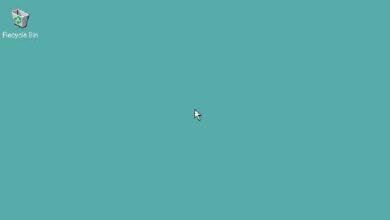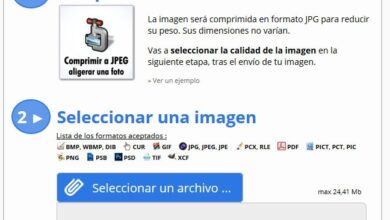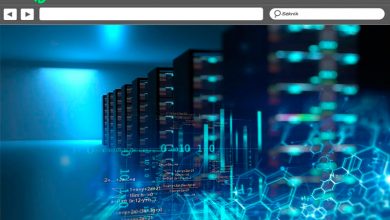Mise à jour Windows 10 avril 2018: Comment préparer notre ordinateur pour la nouvelle mise à jour Windows

La mise à jour de Windows 10 avril 2018 est la nouvelle mise à jour de Windows 10 qui dans les prochains jours commencera à atteindre tous les utilisateurs gratuitement via Windows Update, comme toutes les mises à jour précédentes. Bien que Microsoft ait surtout travaillé pour pouvoir réduire les temps de mise à jour et éviter la plupart des problèmes survenus lors des processus de mise à jour, il est toujours nécessaire d’effectuer une préparation de base pour être en mesure de s’assurer que la mise à jour s’installe correctement et que nous n’avons pas problèmes pendant le processus.
Les mises à jour semestrielles de Windows 10 sont beaucoup plus complexes que celles que nous recevons chaque mois et qui se résument pratiquement à des mises à jour de sécurité et de maintenance. Les mises à jour semestrielles de Windows 10 apportent un grand nombre de changements, d’améliorations au niveau du noyau et de nombreuses corrections pour améliorer les performances et la sécurité du système d’exploitation, des changements qui, si notre ordinateur n’est pas préparé, peuvent nous donner un conflit.
Bien que Microsoft n’ait pas confirmé la date exacte du lancement de la mise à jour de Windows 10 avril 2018 , tout indique que ce sera la semaine prochaine, en particulier le mardi 10 avril 2018. Par conséquent, bien qu’il reste encore une semaine pour recevoir cette mise à jour, nous sommes va recommander une série de tâches de maintenance de base pour préparer notre ordinateur à mettre à jour Windows 10 avril 2018 Update, et ainsi minimiser la probabilité que quelque chose se passe mal pendant la mise à jour.
Comment préparer notre ordinateur pour la mise à jour de Windows 10 avril 2018
Mises à jour et sécurité, deux aspects très importants
La première chose que nous devons faire pour recevoir cette mise à jour est de nous assurer que notre Windows 10 est entièrement mis à jour et que les derniers correctifs, à la fois de sécurité et cumulatifs , sont installés. Bien que beaucoup hésitent à mettre à jour leurs ordinateurs tous les mois, ces correctifs sont souvent accompagnés de correctifs majeurs du système d’exploitation qui, s’ils ne sont pas appliqués, peuvent causer des problèmes.
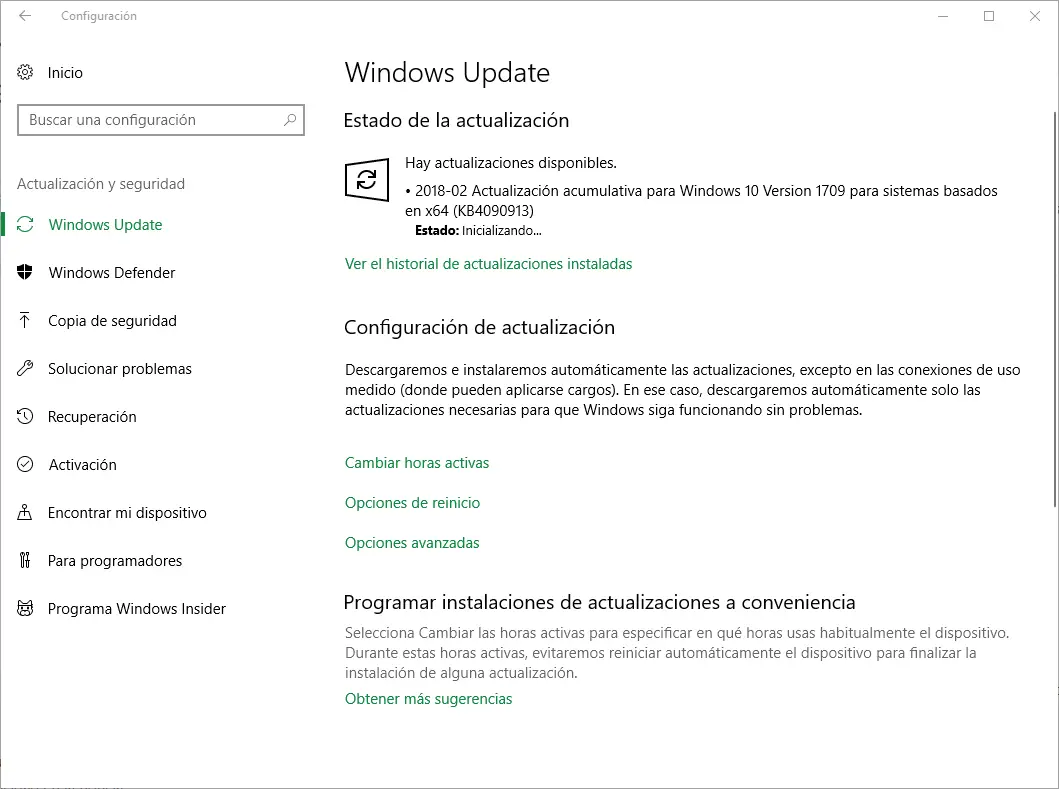
Un autre aspect très important lors de la mise à jour de Windows 10 est l’ antivirus. Ces types de mises à jour de Windows 10 apportent des modifications de très bas niveau au système d’exploitation, ce qui déclenche généralement des alertes de nombreux programmes antivirus qui finissent par bloquer les modifications et provoquer des erreurs système critiques lors de la mise à jour.
Tout comme nous vous recommandons de mettre à jour Windows, nous vous recommandons également de désinstaller tout antivirus tiers installé sur le système, en ne laissant que Windows Defender (et, accessoirement, en essayant l’antivirus de Microsoft).
Annuler toutes les modifications forcées du système
De nombreux utilisateurs apportent généralement toutes sortes de modifications à leurs systèmes, des modifications qui, en fin de compte, sont celles qui finissent par poser le plus de problèmes. Parmi ces changements, on peut trouver, par exemple, la suppression des paquets natifs du système pour éviter, par exemple, la télémétrie, ou installer des correctifs pour pouvoir modifier l’interface du système.
Pour faire le nettoyage, nous pouvons recourir, d’une part, à l’outil de nettoyage du disque dur que Windows inclut et, d’autre part, à des outils tiers pour effectuer ce type de nettoyage, comme par exemple Ccleaner .
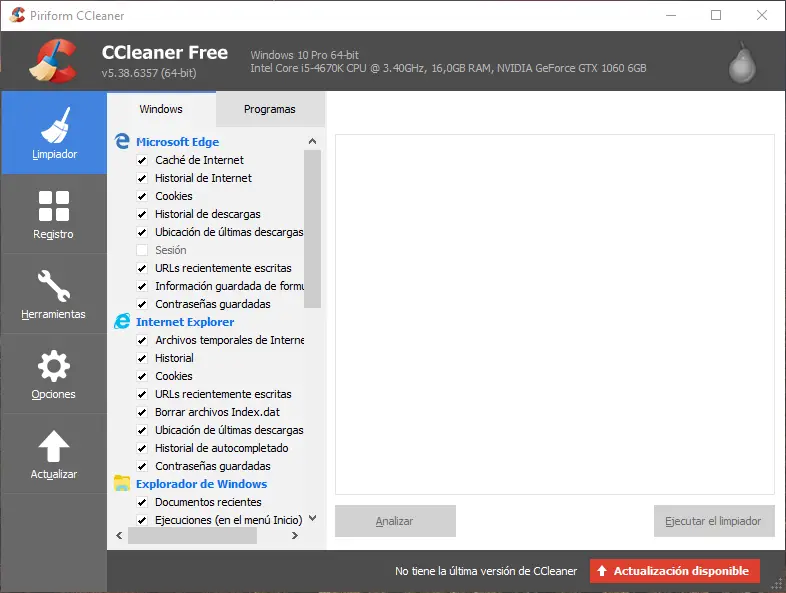
De même, si nous avons désactivé certains services Windows , il sera nécessaire de les réactiver avant de démarrer la mise à jour.
Cela pose toujours des problèmes et, si nous avons une copie de sauvegarde de la configuration d’origine, le mieux que nous puissions faire est de la restaurer, en nous assurant que tous les fichiers Windows sont les originaux et qu’aucun d’entre eux ne peut transformer notre ordinateur en chaos.
Un nettoyage ne fait jamais de mal
Il est également très important de nettoyer notre disque dur , à la fois pour éliminer les fichiers inutiles qui peuvent nous poser des problèmes et pour libérer de l’espace pour mettre à jour Windows sans problème, et c’est que, compte tenu de la sauvegarde de la version précédente, il est conseillé avoir entre 30 et 50 Go d’espace libre si l’on veut éviter d’avoir des problèmes dus au manque d’espace.
Après avoir installé la mise à jour Windows 10 avril 2018, si tout se passe bien, nous pouvons supprimer la sauvegarde, libérant ainsi 20 Go d’espace supplémentaire.
Faites des copies de sauvegarde de vos données et paramètres
Bien qu’avec les étapes précédentes, il est probable que nous n’aurons pas de problèmes lors de la mise à jour, il vaut mieux éviter. Pour cette raison, il est très important de faire une sauvegarde de nos données les plus importantes , que ce soit sur un autre disque dur, une clé USB ou même dans le cloud de Microsoft, OneDrive.
En outre, nous devons également enregistrer les paramètres des applications et des composants du système, tels que les paramètres du menu Démarrer. Si nous voulons également faire une copie de sauvegarde de nos parties sauvegardées, nous vous recommandons également d’utiliser l’outil GameSave Manager.
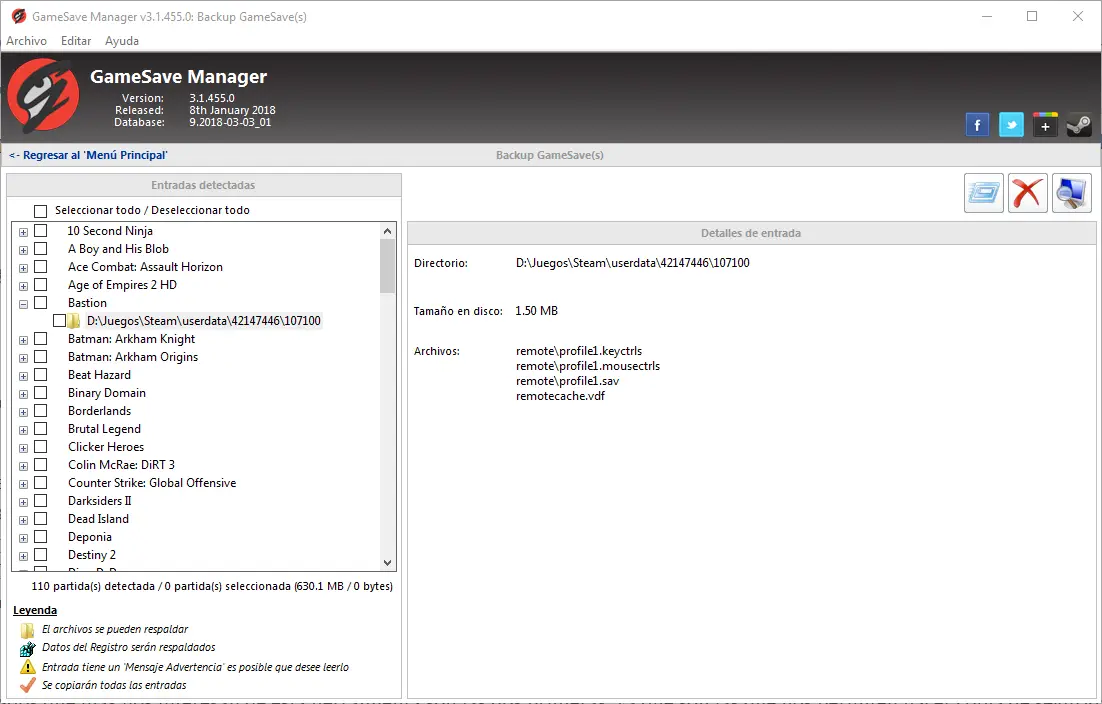
Si nous ne l’avons pas encore, nous devons également nous connecter aux serveurs Microsoft pour pouvoir lier la licence Windows 10 à notre compte Microsoft , en réactivant le système au cas où, pour une raison quelconque, il serait désactivé ou, dans le pire des cas , une erreur nous oblige à formater le système.
Un point de restauration de notre système n’est jamais de trop non plus, et cela nous aidera à être en mesure de récupérer l’état précédent de l’ordinateur en cas de problème.
Mon ordinateur est déjà prêt pour la mise à jour Windows 10 avril 2018. Maintenant que?
Si nous avons déjà fait tout ce qui précède, nous ne pouvons qu’attendre que Microsoft publie la mise à jour à tous les utilisateurs. De SoftZone, nous suivons de près cette version, donc si vous nous lisez souvent, vous pouvez découvrir et suivre la publication de la mise à jour à partir de la minute zéro.
Une fois que Microsoft publie la mise à jour pour tous les utilisateurs, nous devons simplement nous assurer que nous utilisons un compte d’ administrateur et rechercher cette nouvelle mise à jour via Windows Update, car ce sera via cette plate-forme où nous pourrons mettre à jour notre système.
Bien entendu, nous rappelons que Microsoft publie généralement des mises à jour par vagues, analysant les résultats obtenus et améliorant le processus de mise à jour des ordinateurs plus anciens ou problématiques. Par conséquent, dans le cas où la mise à jour est lancée et que nous ne la recevons pas encore, nous indiquerons également les étapes à suivre pour pouvoir mettre à jour les systèmes, bien que nous devrons également effectuer la préparation précédente si nous voulons éviter des problèmes.